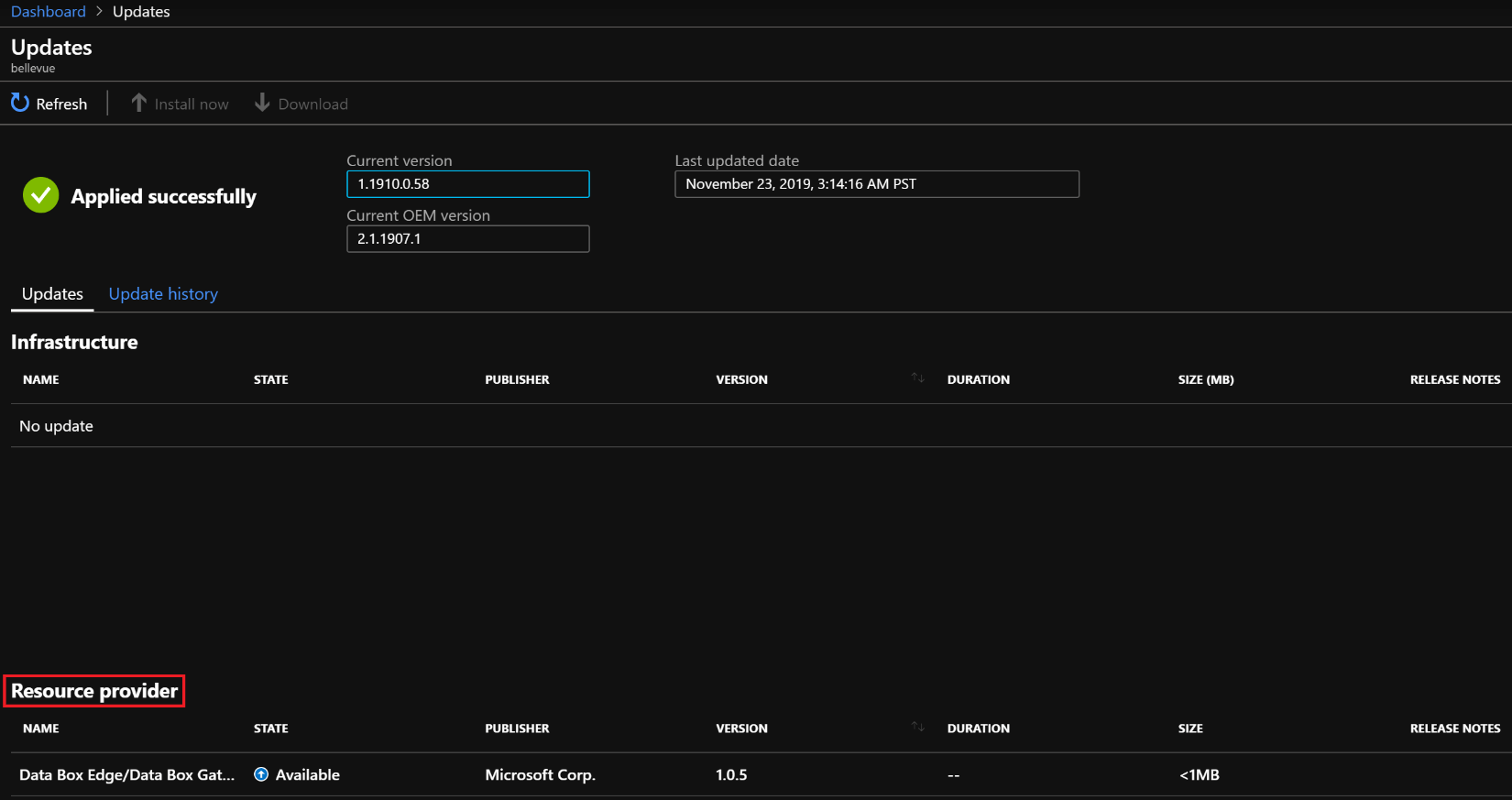
A The Witcher 3: Wild Hunt a legjobban várt játék. Ez a játék a harmadik a sorozatban, és ennek a játéknak a fejlesztői azt mondták, hogy nem szükséges az előző játékokat játszani a Wild Hunt teljes élvezetéhez.
Ez a játék állítólag csak konzolra fog megjelenni, de az idő múlásával a játék fejlesztői meggondolták magukat, és PC-re is kiadták a játékot.
Mivel a játékot főleg a konzolok számára fejlesztették ki, a játékosok olyan problémákkal szembesülnek, mint a Witcher 3 összeomlása, lefagyása, nem indul el, teljesítményproblémák és egyéb hibák.
Olvassa el ezt a cikket, hogy megtalálja a megoldásokat a Witcher 3 hibáinak kijavításához . De előtte ellenőrizze a minimális rendszerkövetelményeket, hogy megtudja, kompatibilis-e a játék a rendszerrel vagy sem.
A sérült Windows rendszerfájlok javításához és a Windows PC teljesítményének optimalizálásához javasoljuk a Speciális rendszerjavítást:
Ez a szoftver az Ön egyablakos megoldása a Windows hibák kijavítására, a rosszindulatú programok elleni védelemre, a hulladékok tisztítására és a számítógép maximális teljesítményének optimalizálására 3 egyszerű lépésben:
- Kiváló értékelést kapott a Trustpiloton .
- Kattintson a Telepítés és keresés most lehetőségre a számítógépes problémákat okozó telepítési és vizsgálati problémákhoz.
- Ezután kattintson a Kattintson ide az összes probléma azonnali megoldásához lehetőségre a számítógép hatékony javításához, tisztításához, védelméhez és optimalizálásához.
Witcher 3 rendszerkövetelmény:
Minimális
- Operációs rendszer: 64 bites Windows 7 vagy 64 bites Windows 8 (8.1)
- CPU: Intel CPU Core i5-2500K 3,3 GHz / AMD CPU Phenom II X4 940
- RAM: 6 GB
- VIDEÓ RAM: 5 GB
- VIDEÓKÁRTYA: Nvidia GPU GeForce GTX 660 / AMD GPU Radeon HD 7870
- PIXEL SHADER: 5.0
- VERTEX SHADER: 5.0
- LEMEZHELY: 40 GB
Ajánlott
- Operációs rendszer: 64 bites Windows 7 vagy 64 bites Windows 8 (8.1)
- CPU: Intel CPU Core i7 3770 3,4 GHz / AMD CPU AMD FX-8350 4 GHz
- RAM: 8 GB
- VIDEÓ RAM: 2 GB
- VIDEÓKÁRTYA: Nvidia GPU GeForce GTX 770 / AMD GPU Radeon R9 290
- PIXEL SHADER: 5.0
- VERTEX SHADER: 5.0
- LEMEZHELY: 40 GB
Hogyan lehet kijavítani a Witcher 3 Wild Hunt hibáit PC-n?
Tartalomjegyzék
Váltás
1. hiba: A Witcher 3 Wild Hunt összeomlik
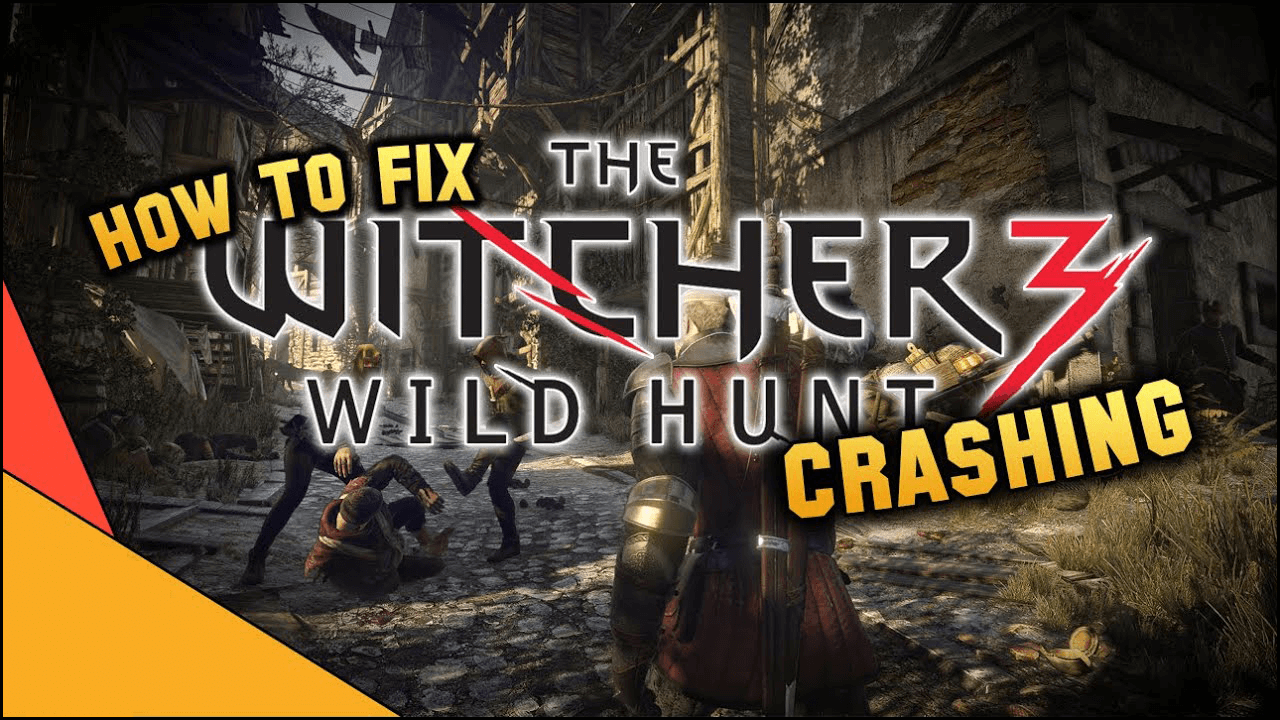
A Witcher 3 összeomlása a leggyakoribb, amiért a játékosok panaszkodnak. A játékosok véletlenszerű összeomlásokat tapasztalnak játék közben, és néhányuknál a Witcher 3 összeomlik az asztalon, hiba nélkül, amikor leltárt néznek, vagy amikor a játékban szereplő karakterekkel lépnek kapcsolatba.
Megoldás
Az összeomlási probléma megoldásához kövesse az alábbi lépéseket:
- Próbálja meg letiltani az SLI/Crossfire beállítást, és a laptop felhasználóknak a dedikált GPU-t kell használniuk az integrálthoz képest.
- Telepítse újra a játékot, és javítsa ki a .Net Framework 4 ügyfélprofilt , most lépjen a játékindítóba, és módosítsa azokat a beállításokat, amelyek véletlenszerű összeomlásokat okoznak.
2. hiba: A Witcher 3 véletlenszerűen lefagy

A Witcher 3 lefagyási problémája olyan, mint egy összeomló probléma. Sok játékos nem tud játszani a játékkal, mert véletlenszerűen lefagy, vagy amikor interakcióba lépnek a karakterekkel.
Megoldás
A Witcher 3 lefagyási problémájának megoldásához győződjön meg arról, hogy a dedikált GPU-t használja integrált helyett.
Megpróbálhatja megváltoztatni a megjelenítési módot, módosítani az FPS-zárat vagy frissíteni az illesztőprogramokat .
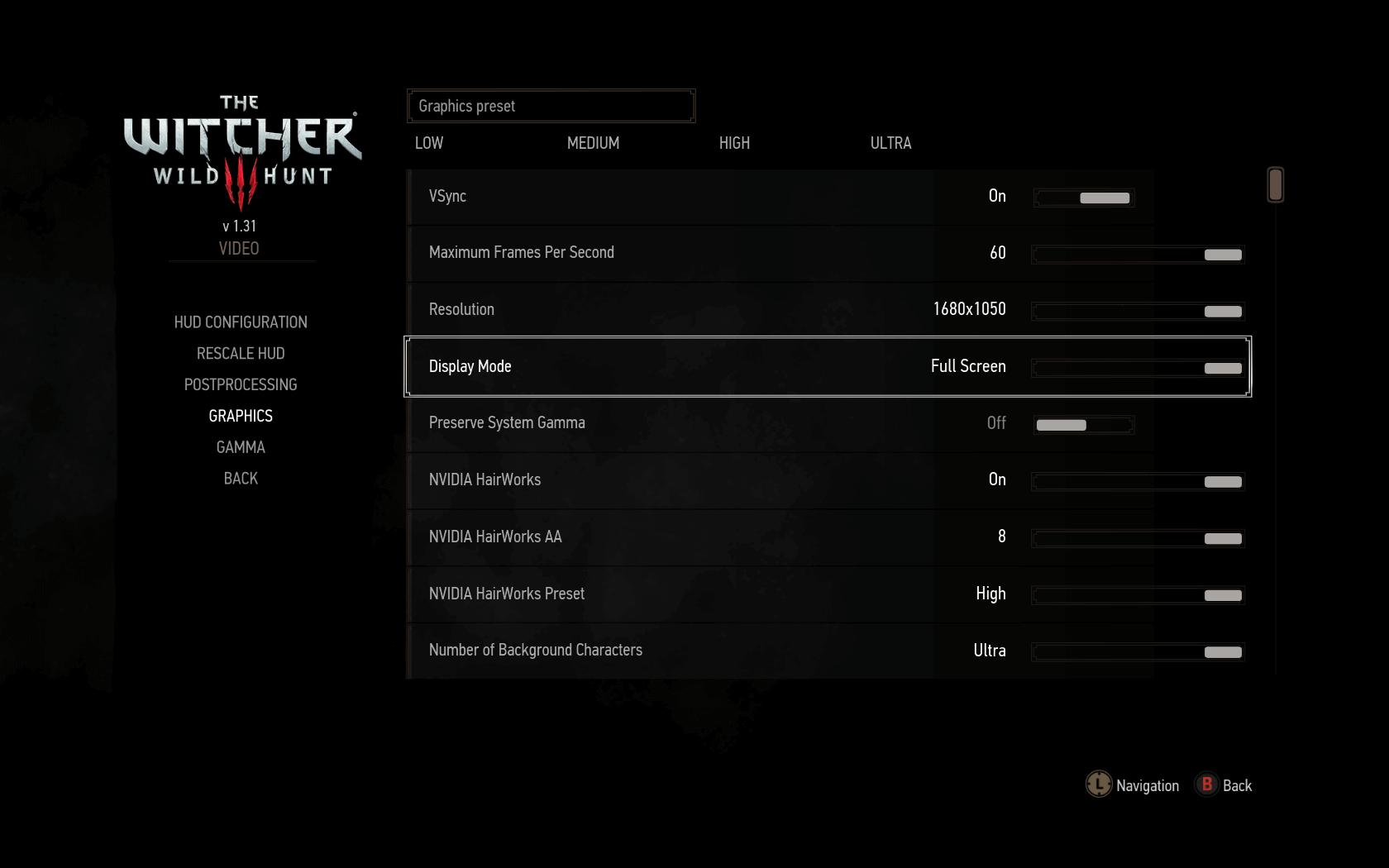
Az illesztőprogramokat a gyártó webhelyéről vagy a Microsoft hivatalos webhelyéről frissítheti.
Az illesztőprogram frissítésének egyszerű módja is van, használja az automatikus illesztőprogram-frissítő eszközt. Ez automatikusan frissíti az összes elavult illesztőprogramot, és kijavítja az illesztőprogramokkal kapcsolatos problémákat.
3. hiba: A Witcher 3 Wild Hunt teljesítményével kapcsolatos problémák
A Witcher 3 Wild Hunt játékot elsősorban konzolokra fejlesztették ki, de később bejelentették, hogy PC-re is elérhető lesz.
Ennek köszönhetően a Witcher 3 játék számos teljesítményproblémát okozott, például rossz grafikát, alacsony FPS-t, dadogást és másokat.
Megoldás
A Witcher 3 játékban a teljesítményprobléma megoldásához kövesse az alábbi megoldásokat:
- Kezdje el a játékot „ Ablak módban ”, és tiltsa le az élsimítást, az adaptív élsimítást és az anizotróp szűrést a GeForce Experience/katalizátor vezérlőközponton keresztül.
- Nyissa meg a Feladatkezelőt , és állítsa be a The Witcher 3 játék prioritását „ HIGH ”-ra.
- Lépjen az Nvidia Vezérlőpultjára -> kattintson a Manage 3D Settings (3D beállítások kezelése) elemre , és állítsa az Energiagazdálkodási módot „ Maximális teljesítmény preferálása ” értékre.
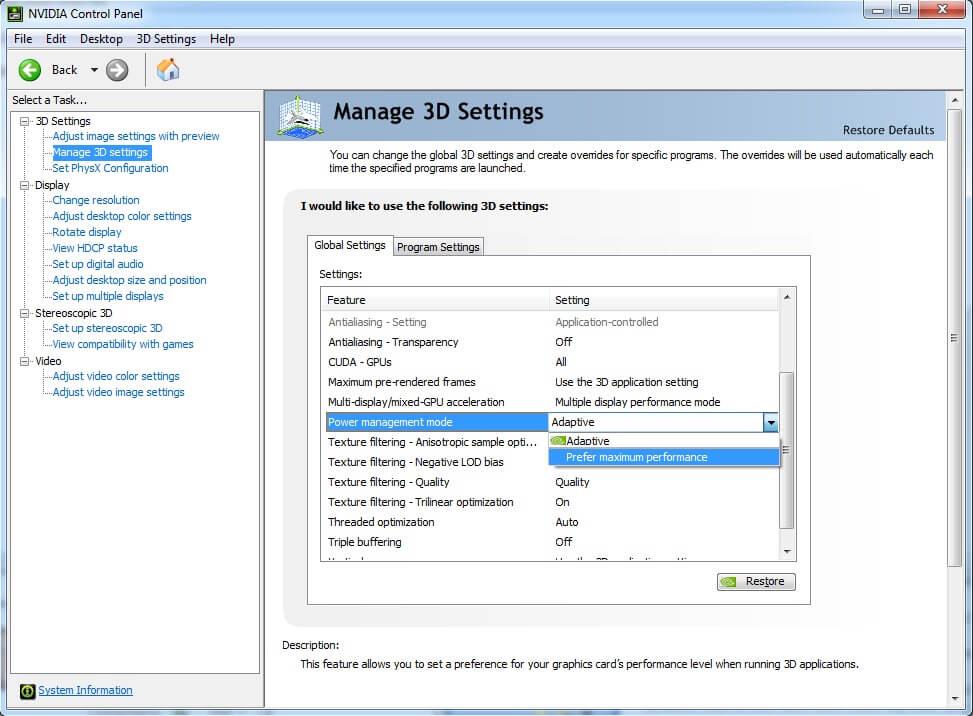
- Ez javítja a játékélményt
- Fokozza a játékot
- Optimalizálja a PC-t a reszponzív játékmenethez
- Jobb FPS sebességet kap
4. hiba: A Witcher 3 nem indul el
A PC-n nem induló Witcher 3 Wild vadászat egy másik bosszantó probléma, amelyet különböző játékosok jelentettek. A probléma valószínűleg a sérült játékfájlok, az elavult illesztőprogram, a hiányzó rendszergazdai jogok stb. miatt jelenik meg.
Megoldás
A Witcher 3 nem indul el probléma megoldásához próbálja meg futtatni a játékot kompatibilitási módban és rendszergazdaként. Próbálja ki a megadott lépéseket, és oldja meg a problémát.
- Indítsa el a Witcher 3 mappát a File Explorerben.
- Ezután a Bin almappában kattintson a jobb gombbal a witcher3.exe fájlra , és kattintson a Tulajdonságok elemre
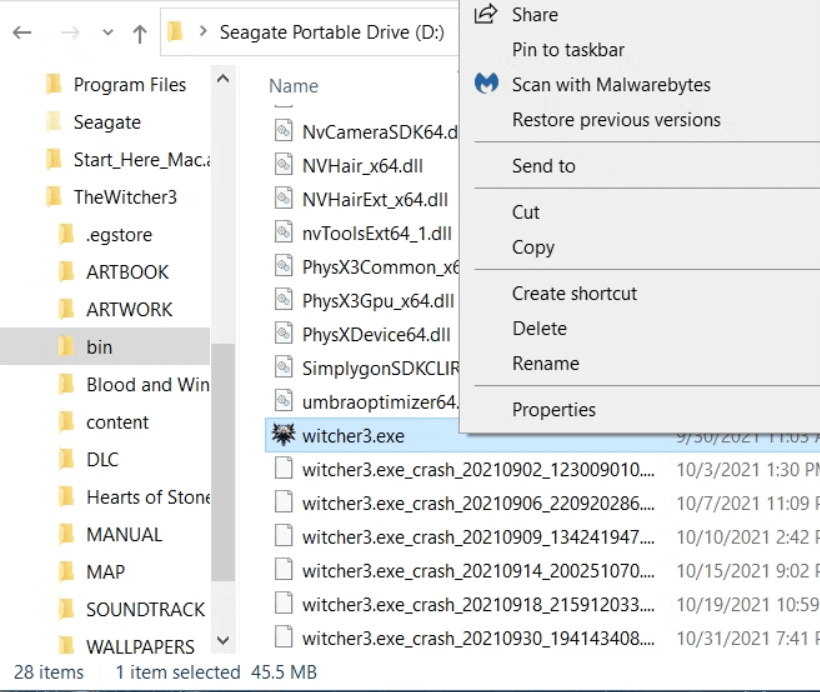
- Most kattintson a Kompatibilitás fülre.
- És nyomja meg a Beállítások módosítása minden felhasználó számára lehetőséget.
- Válassza a Program futtatása kompatibilitási módban lehetőséget , és a legördülő menüben válassza a Windows 7 lehetőséget.
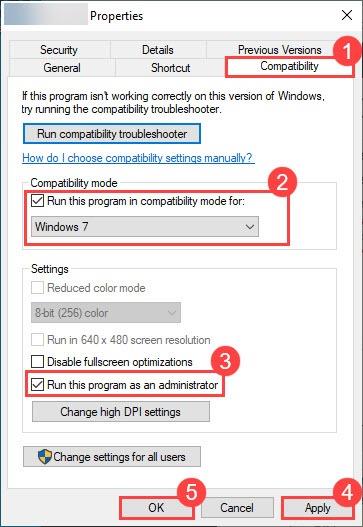
- Ezután kattintson a Program futtatása rendszergazdaként mezőre.
- Ezután nyomja meg az Alkalmaz gombot , és kattintson az OK gombra.
Most az adminisztrátori jogok megadása után ellenőrizze, hogy el tudja-e indítani a Witcher 3 játékot Windows PC-jén vagy sem. Ezenkívül, ha továbbra is problémákat tapasztal, ellenőrizze a játékfájl sértetlenségét Steamben , és győződjön meg arról, hogy a grafikus illesztőprogramok frissítve vannak.
Ezenkívül ellenőrizze, hogy fut-e harmadik féltől származó víruskereső program, majd ideiglenesen tiltsa le, és javítsa ki a sérült Windows rendszerfájlokat .
5. hiba: Hiányzik az Msvcp120.Dll hiba a Witcher 3-ban
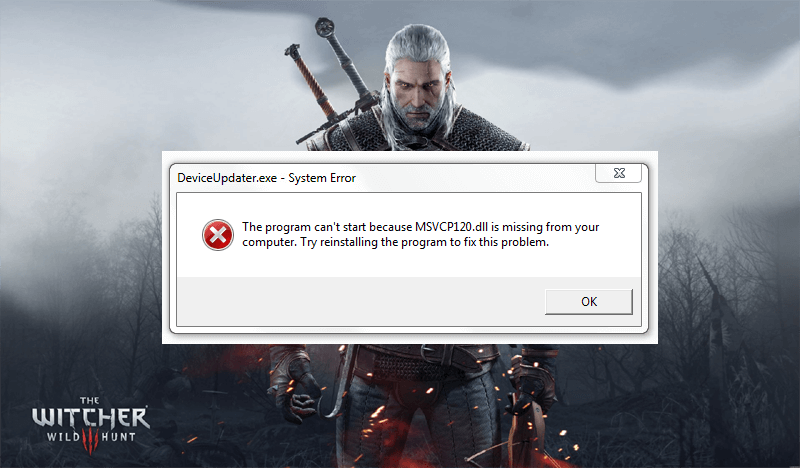
Az msvcp120.dll hiányzik hibaüzenet jelenik meg számítógépén, amikor a Witcher 3 játékkal játszik, mert a játék megpróbál hozzáférni az msvcp120.dll könyvtárhoz , előfordulhat, hogy eltűnik vagy megsérül.
Megoldás
A hiba kijavításához nem kötelező újratelepíteni a Witcher 3-at. Csak letöltheti, majd telepítheti a hiányzó msvcp120.dll fájlt.
A fájl telepítése után az msvcp120.dll hiba már nem fog létezni.
6. hiba: The Witcher 3 Error 0xc00007b
Néha előfordul, hogy amikor megpróbálja futtatni a játékot a Windows rendszeren , 0xc00007b alkalmazáshibával találkozhat .
A 0xc00007b hibakód mögött az az oka, hogy van egy 32 bites alkalmazása , amely 64 bites DLL-t próbál betölteni , ami 0xc00007b hibát eredményez.
Megoldás
A 0xc00007b hibát a DirectX telepítésével, a rendszerfájl sérülésének ellenőrzésével, a legújabb frissítés telepítésével stb. javíthatja .
A Witcher 3 Wild Hunt Patch felhelyezése
Az összes többi Witcher 3 játékhiba megoldásához , amely problémákat okoz a játék során, töltse le a javítást.
A javítás alkalmazásához kövesse az alábbi lépéseket:
- Töltse le a javítófájlt.
- Töltse le a letöltött fájlt az asztalon, és nyissa meg a javítást.
- Válassza ki a mappát a játék telepítéséhez, ha az alapértelmezett Steam mappát használja, akkor a játék a C: Program Files (x86)/Steam/Steamapps/common mappában lesz.
- Válassza ki a grafikus kártyát: AMD vagy Nvidia , és ellenőrizze, hogy minden jól működik-e.
- Most válassza ki azokat a hibákat, amelyekkel szembesül a dobozból.
- Az utolsó lépéshez kattintson a Verify&Patch gombra , majd várjon néhány percet, amíg a játék javításra kerül.
- A javítás telepítése után további hibák nélkül játszhat a játékkal.
Javasolt megoldás a Windows hibáinak javítására és a teljesítmény optimalizálására
Ez egy többfunkciós eszköz, amely átvizsgálja a számítógépet, és kijavítja a különféle számítógépes hibákat, eltávolítja a rosszindulatú programokat/vírusokat, javítja a hardverhibákat, megakadályozza a fájlvesztést, valamint kijavítja a sérült vagy sérült Windows rendszerfájlokat.
Nem csak ez, hanem a számítógép teljesítményéről is gondoskodik. Mindent megtesz, ami a számítógép sebességének növeléséhez szükséges. Tehát látja, mennyire hasznos ez az eszköz, ez egyablakos megoldás a PC-vel kapcsolatos hibákra és problémákra.
Következtetés
Tehát ezek a gyakori hibák, amelyekkel a Witcher 3: Wild Hunt játékosok találkoznak, itt igyekeztem a legjobb tudásom szerint felsorolni a megoldásokat a hibáknak megfelelően, alkalmazni, és könnyedén folytatni a játékot.
Ügyeljen arra, hogy egyenként kövesse a megadott megoldásokat.
Sok szerencsét..!
![Hogyan lehet élő közvetítést menteni a Twitch-en? [KIFEJEZETT] Hogyan lehet élő közvetítést menteni a Twitch-en? [KIFEJEZETT]](https://img2.luckytemplates.com/resources1/c42/image-1230-1001202641171.png)
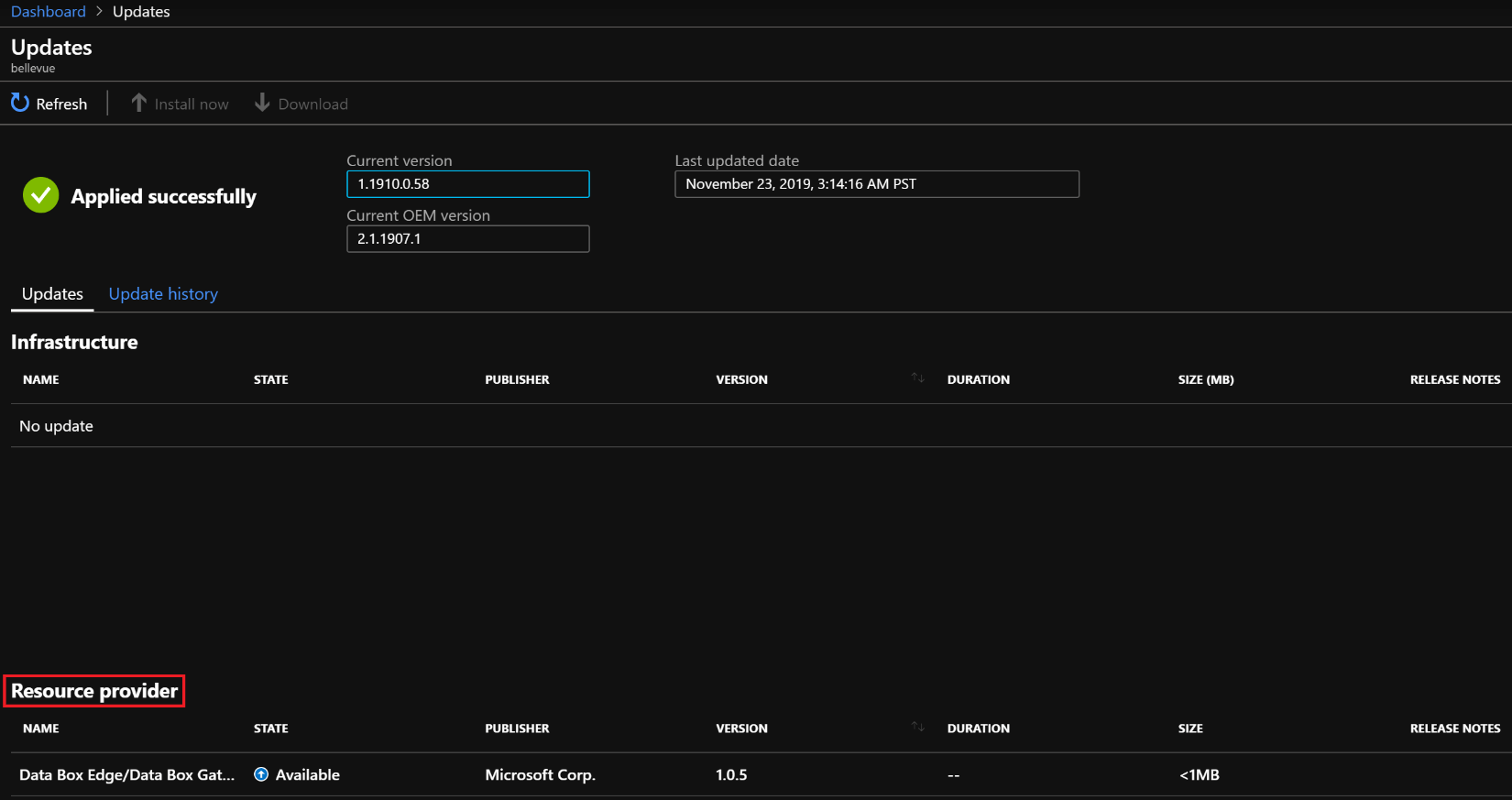
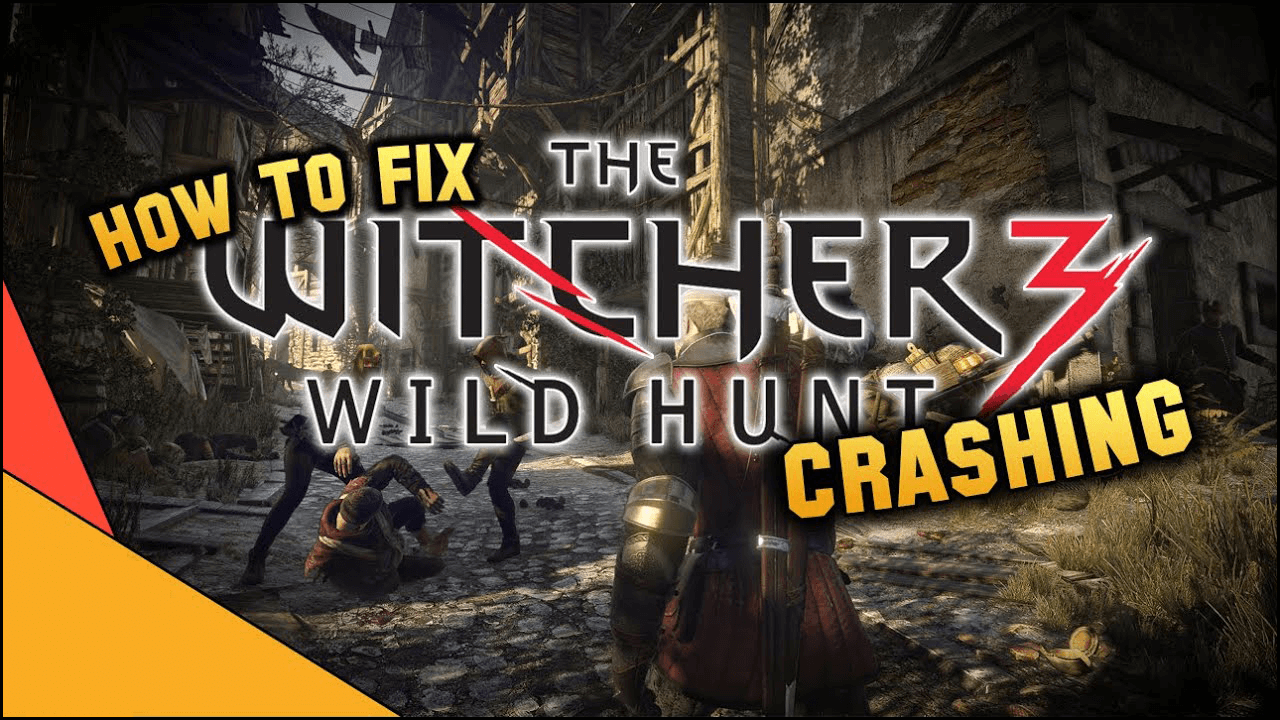

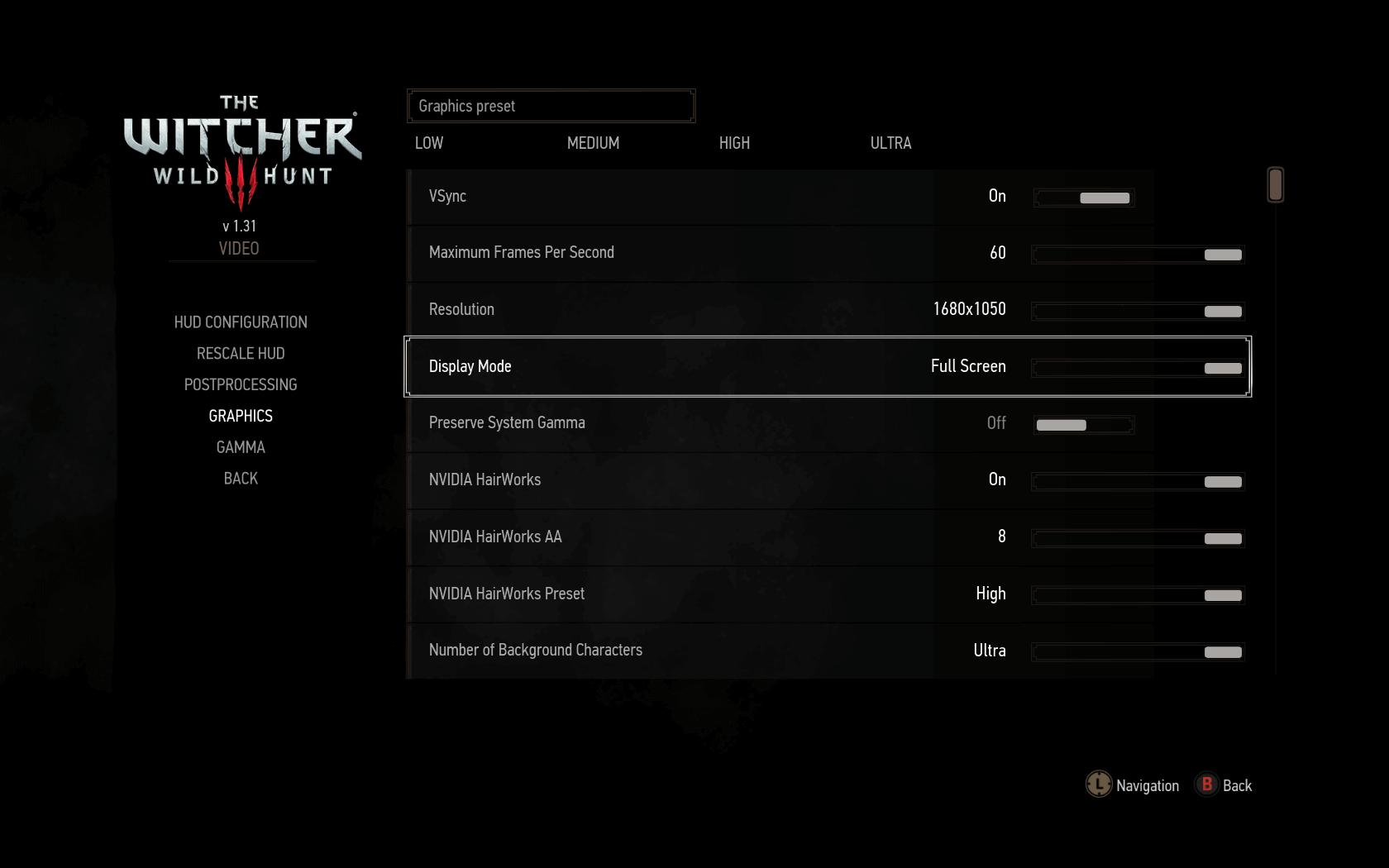
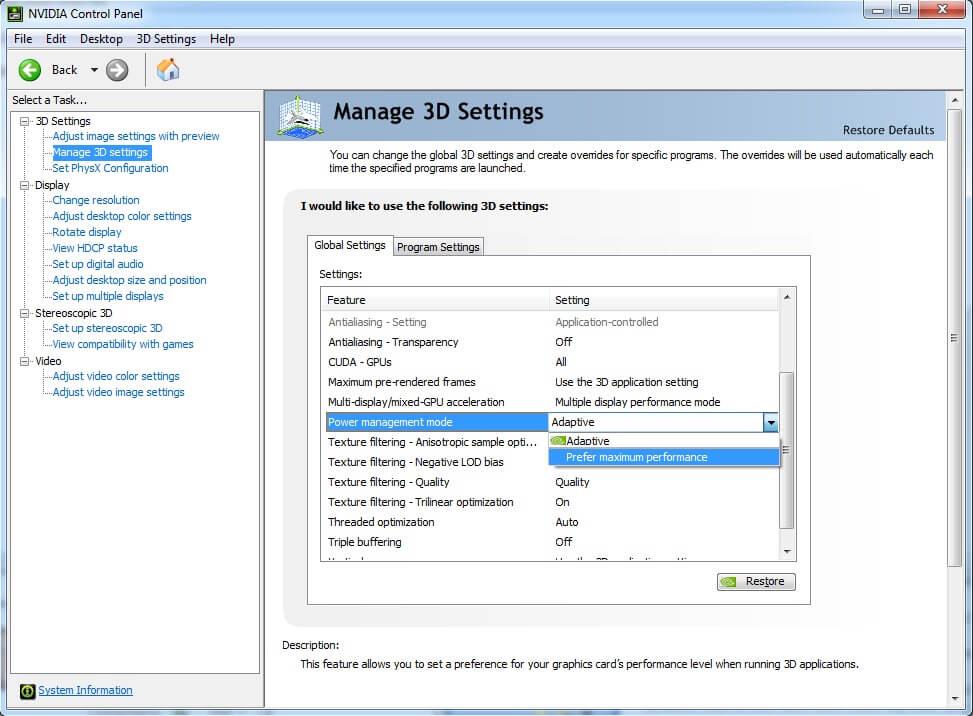
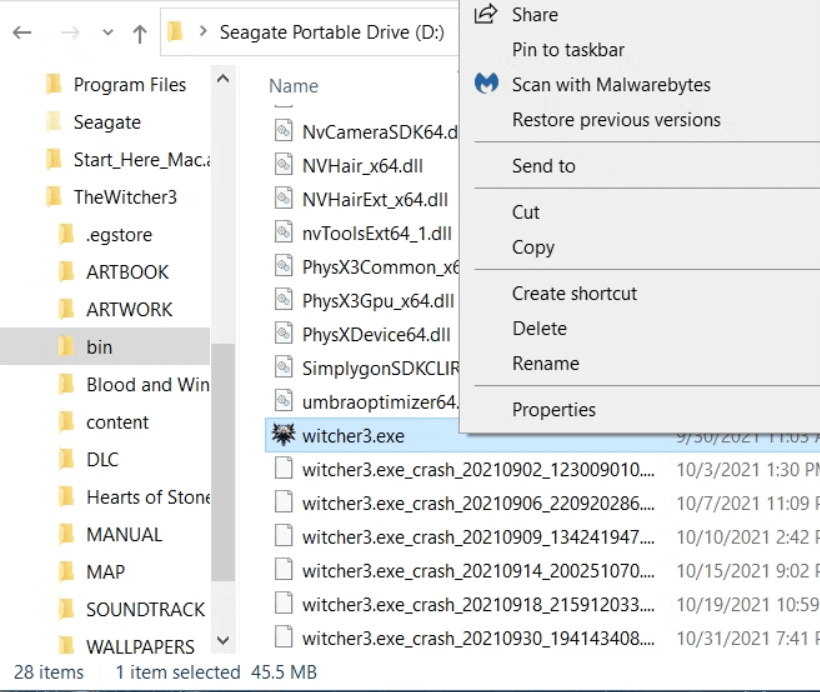
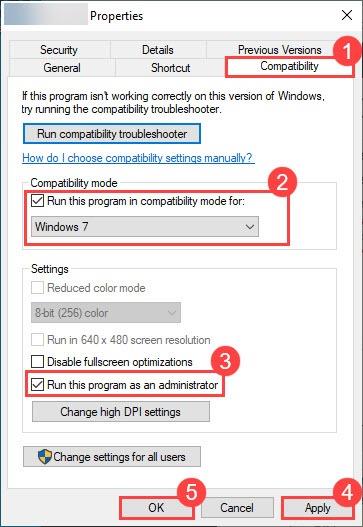
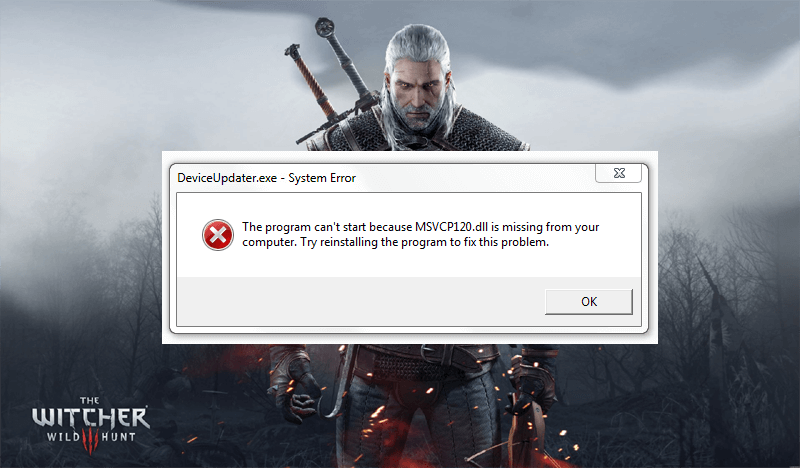


![[JAVÍTOTT] „A Windows előkészítése, ne kapcsolja ki a számítógépet” a Windows 10 rendszerben [JAVÍTOTT] „A Windows előkészítése, ne kapcsolja ki a számítógépet” a Windows 10 rendszerben](https://img2.luckytemplates.com/resources1/images2/image-6081-0408150858027.png)

![Rocket League Runtime Error javítása [lépésről lépésre] Rocket League Runtime Error javítása [lépésről lépésre]](https://img2.luckytemplates.com/resources1/images2/image-1783-0408150614929.png)



